Solid Edge 動畫 – 攝影機應用 – 2022/07/01
1
七月
在製作動畫的時候,使用者也希望能看到更多的視角,讓動畫的動作更加豐富。
因此,Solid Edge提供了攝影機功能給使用者作為使用,但詳細的操作又該如何操作?
步驟1 步驟2 步驟3 步驟4 步驟5 步驟6 步驟7 步驟8
接著在「ERA」環境當中,選擇「動畫編輯器」。
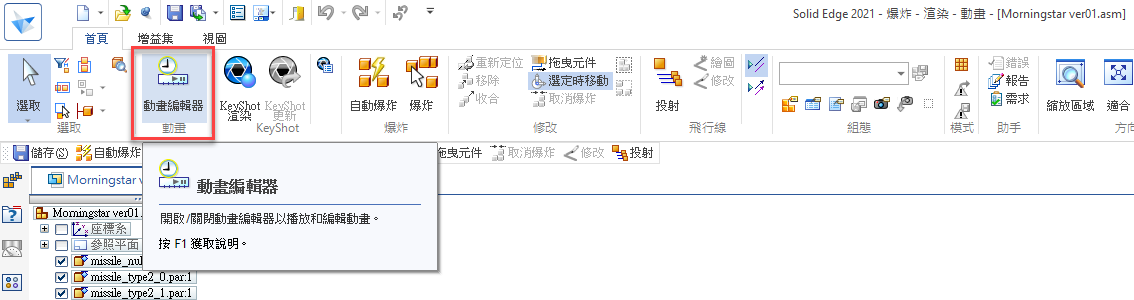
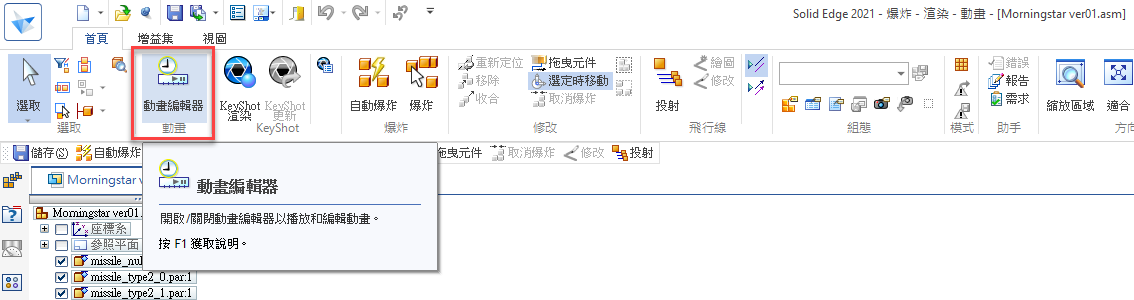
在使用攝影機之前,需要先點選動畫性質,確認一下動畫的畫格數以及動畫長度。
由於攝影機的視角運鏡是整個影片全長,因此秒數將決定攝影機功能的畫格多長,兩者是同步的。
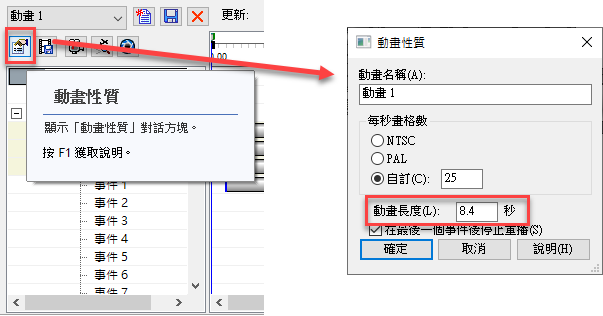
由於攝影機的視角運鏡是整個影片全長,因此秒數將決定攝影機功能的畫格多長,兩者是同步的。
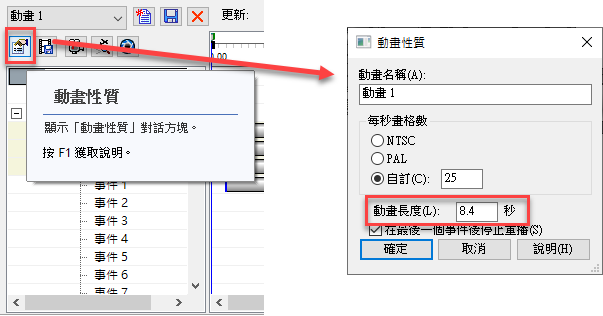
接下來可以點擊底下的「攝影機」指令。
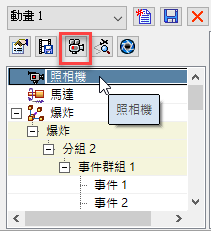
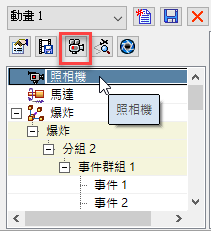
使用者就可以設置攝影機所需要的路徑。
使用者可以選擇「繞目前視圖飛行」,就是以模型進行360度旋轉展示,並且設定是順時針轉還是逆時針轉。
也可以「使用具名視圖構建」,就是以使用者自行指定視圖進行視角的變換,視圖與視圖之間的變更由軟體判斷最直接的更換方式。
因此,如果視圖不夠用,或轉換過程不合乎需求的話,則需要重新再建立一個新的視圖方向。
備註:本次技術專欄,以具名視圖建構為主。
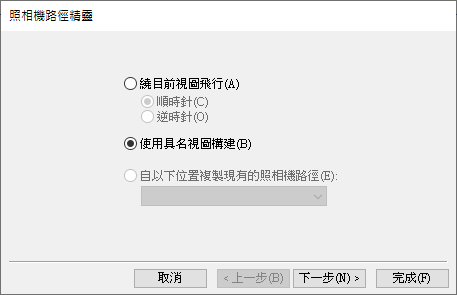
使用者可以選擇「繞目前視圖飛行」,就是以模型進行360度旋轉展示,並且設定是順時針轉還是逆時針轉。
也可以「使用具名視圖構建」,就是以使用者自行指定視圖進行視角的變換,視圖與視圖之間的變更由軟體判斷最直接的更換方式。
因此,如果視圖不夠用,或轉換過程不合乎需求的話,則需要重新再建立一個新的視圖方向。
備註:本次技術專欄,以具名視圖建構為主。
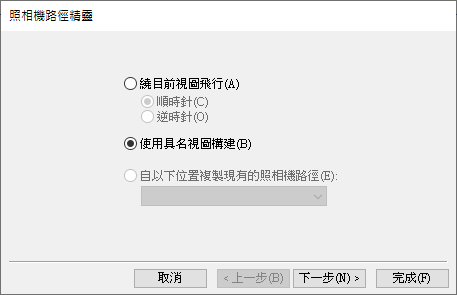
接下來可以點選視圖名稱進行排序,設定完畢之後可以點選下一步。
視圖是可以重複點選,如果在某個視角希望可以有停止的效果,可以重複點選兩次,那在兩個視圖之間會呈現視角停止的狀態。
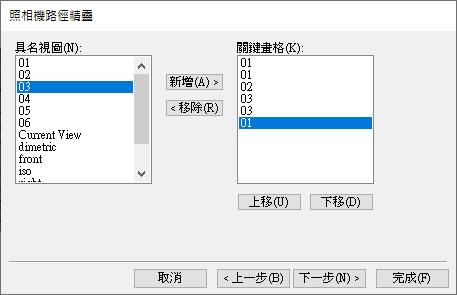
視圖是可以重複點選,如果在某個視角希望可以有停止的效果,可以重複點選兩次,那在兩個視圖之間會呈現視角停止的狀態。
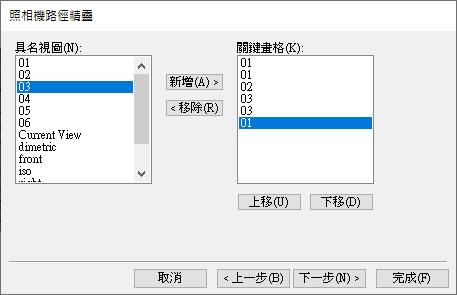
無論是具名視圖建構還是繞視圖飛行,都可以透過 預覽 先看一下視角上的變化,是否有符合使用者的需求。
如有不符合的地方,也可以透過 上一步 ,回到前一個動作調整修改。
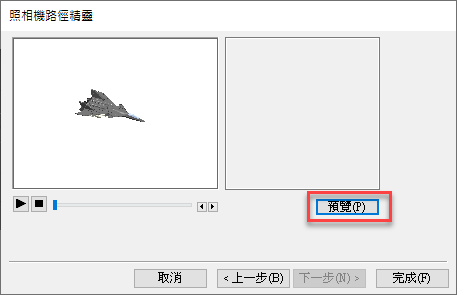
如有不符合的地方,也可以透過 上一步 ,回到前一個動作調整修改。
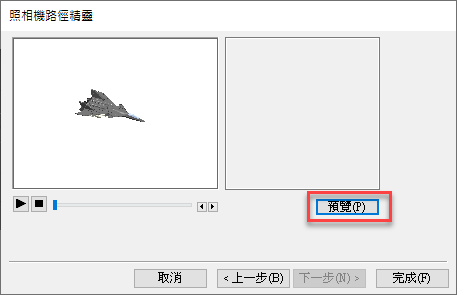
完成之後,在動畫畫格上就可以看到攝影機的時間軸了,使用者可以透過播放再來確認是否符合需求。
若動作搭配上有所落差,也可以點選「關鍵畫格」(即下圖綠色箭頭處,時間軸缺口的部分),進行移動調整即可。
但「關鍵畫格」僅只能前後移動及刪除,無法移動超過前後的畫格。
關鍵畫格也可以新增,但此時的新增是由動畫動作時,該時間所停下的視角增加一個關鍵畫格作為調整,並不能加入全新的視圖方向。…(完)

若動作搭配上有所落差,也可以點選「關鍵畫格」(即下圖綠色箭頭處,時間軸缺口的部分),進行移動調整即可。
但「關鍵畫格」僅只能前後移動及刪除,無法移動超過前後的畫格。
關鍵畫格也可以新增,但此時的新增是由動畫動作時,該時間所停下的視角增加一個關鍵畫格作為調整,並不能加入全新的視圖方向。…(完)

林彥錡 Kevin Lin


